So fügen Sie ein Kamera-Widget auf dem Samsung Galaxy hinzu

Mit dem One UI 6-Update können Benutzer Kamera-Widgets auf Samsung Galaxy-Telefonen hinzufügen, um sie nach Wunsch anzupassen.
Sind Sie ein WhatsApp-Benutzer und jemand belästigt Sie mit Nachrichten oder Anrufen, die Sie nicht möchten? Wussten Sie, dass Sie jeden auf WhatsApp blockieren und ihn daran hindern können, Ihnen Nachrichten zu senden oder Sie anzurufen? Wenn Sie jemanden auf WhatsApp blockieren, wissen sie dann, dass Sie das getan haben? Was sehen sie? Was passiert, wenn Sie jemanden anrufen, der Sie auf WhatsApp blockiert hat? All diese Fragen beantworten wir in diesem Ratgeber. Wir zeigen Ihnen auch, wie Sie jemanden auf WhatsApp blockieren und entsperren können, unabhängig davon, ob Sie ein Android-Smartphone, ein iPhone oder WhatsApp Web verwenden. Weiter lesen:
Inhalt
Was passiert, wenn Sie jemanden auf WhatsApp blockieren? Wissen Sie?
Es gibt viele Leute, die danach fragen, also lassen Sie uns die Dinge ein wenig klarstellen. Folgendes passiert, wenn Sie jemanden auf WhatsApp blockieren:
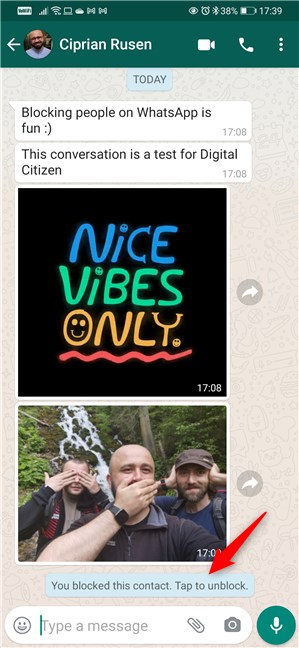
Ein blockierter Kontakt auf WhatsApp
Darüber hinaus fragen die Leute auch, ob jemand, den Sie blockiert haben, weiß, dass Sie das getan haben. Wie bereits erwähnt, werden sie von WhatsApp nicht explizit darüber benachrichtigt, dass Sie sie blockiert haben. Jemand, den Sie auf WhatsApp blockiert haben, kann jedoch möglicherweise Hinweise darauf erhalten, weil:
Wenn Sie jemanden auf WhatsApp entsperren, wird er es wissen? Sie erhalten das Gegenteil der Hinweise, die wir zuvor erwähnt haben. Obwohl WhatsApp sie nicht direkt benachrichtigt, wissen sie, wenn sie die Hinweise richtig identifizieren, dass Sie sie blockiert haben und wann Sie sie entblockt haben.
So blockieren oder entsperren Sie jemanden auf WhatsApp für Android
Das Blockieren von jemandem auf WhatsApp für Android ist einfach und Sie können es auch auf verschiedene Arten tun. Hier sind sie:
So blockieren oder entsperren Sie jemanden auf WhatsApp für Android im Chat
Mit WhatsApp können Sie jemanden von Ihrem Chat-Bildschirm mit ihm oder ihr blockieren. Suchen Sie die Person, die Sie blockieren möchten, und öffnen Sie Ihren Chatverlauf mit ihr oder ihr. Tippen Sie dann auf die Menü -Schaltfläche in der oberen rechten Ecke des Bildschirms.
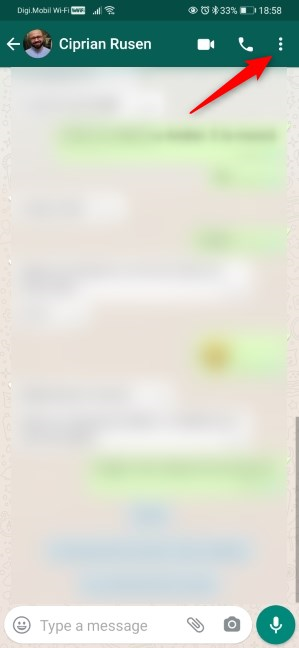
Das Einstellungsmenü eines Chats
Tippen Sie auf Mehr .
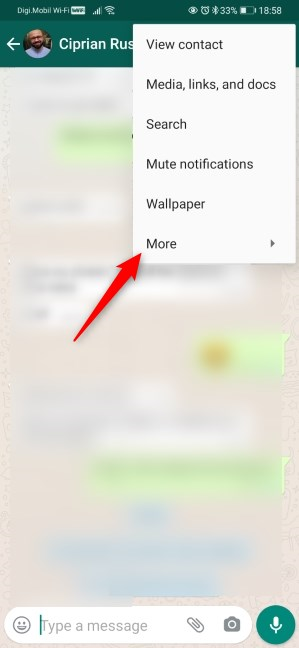
Öffnen Sie Weitere Einstellungen
Tippen Sie als Nächstes auf Blockieren .
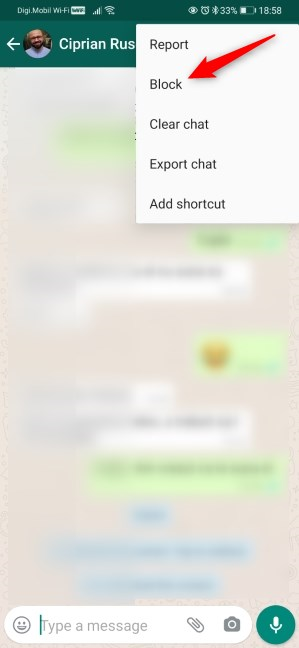
So blockieren Sie jemanden auf WhatsApp für Android
WhatsApp fragt, ob Sie diese Person blockieren möchten, und erinnert Sie daran, dass „Blockierte Kontakte Sie nicht mehr anrufen oder Ihnen Nachrichten senden können“. Um fortzufahren, tippen Sie erneut auf Blockieren . Wenn Sie diese Person WhatsApp melden möchten, vielleicht aus Spam- oder anderen Gründen, können Sie sie auch „Melden und blockieren“ auswählen .
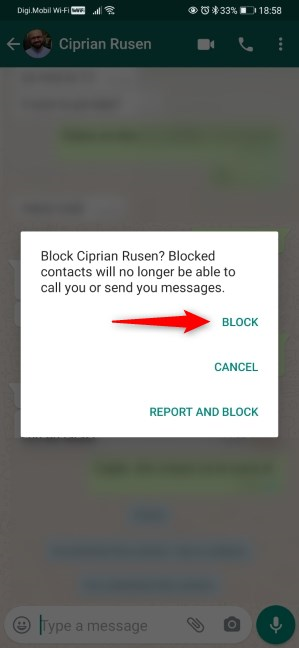
Bestätigen der WhatsApp-Blockierung
TIPP: Wenn Sie jemanden melden und blockieren, wird Ihr WhatsApp-Chatverlauf mit dieser Person gelöscht und kann nicht wiederhergestellt werden. Wenn Sie diese Person nur blockieren, bleibt der Chatverlauf bis zu dem Moment intakt, in dem Sie ihn oder sie blockiert haben.
Um jemanden auf WhatsApp zu entsperren, befolgen Sie dieselben Schritte wie oben und wählen Sie im Menü des Kontakts „ Entsperren “.
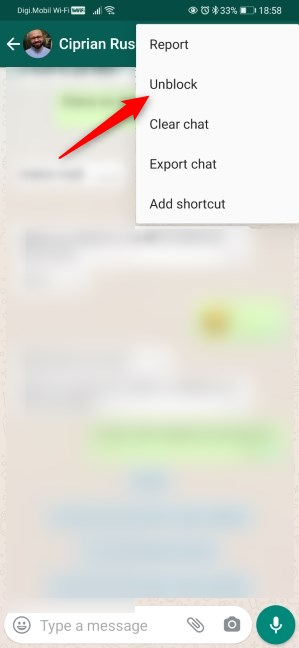
So entsperren Sie jemanden auf WhatsApp für Android aus dem Chat
So blockieren oder entsperren Sie jemanden auf WhatsApp für Android über die Kontaktdaten
Die zweite Methode, die wir gefunden haben, um jemanden auf WhatsApp zu blockieren, ist auch in Ihrem Chatverlauf mit ihm oder ihr verfügbar. Öffnen Sie es und tippen Sie oben auf dem Bildschirm auf den Namen des Kontakts.
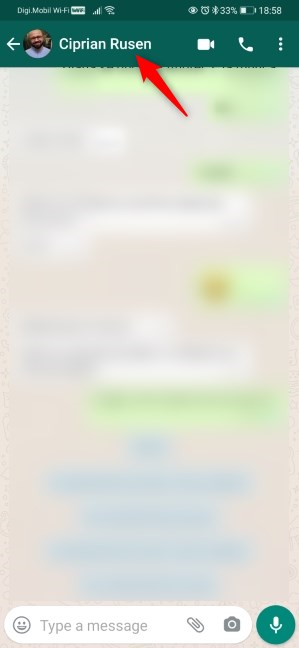
Öffnen Sie einen Kontakt
Dies zeigt Ihnen einen neuen Bildschirm mit Details zu dieser Person und Ihren Interaktionen. Scrollen Sie bei Bedarf und tippen Sie unten auf dem Bildschirm auf Blockieren .
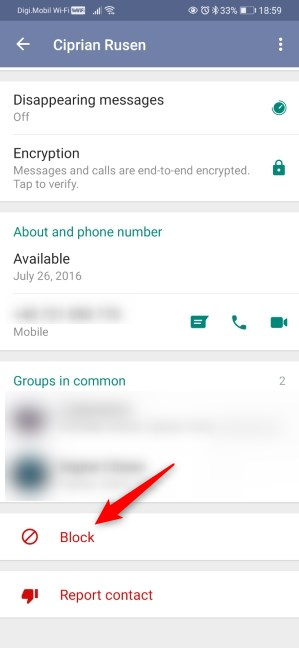
Blockieren Sie jemanden auf WhatsApp für Android
Drücken Sie erneut Blockieren , um zu bestätigen, dass Sie diesen Kontakt auf WhatsApp blockieren möchten.
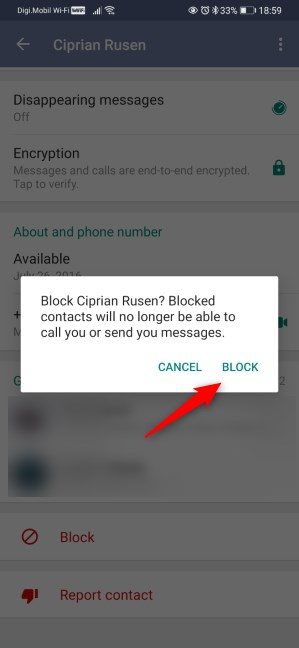
Bestätigen Sie die Sperrung
Um jemanden auf WhatsApp zu entsperren, folge denselben Schritten und tippe auf dem Detailbildschirm des Kontakts auf Entsperren.
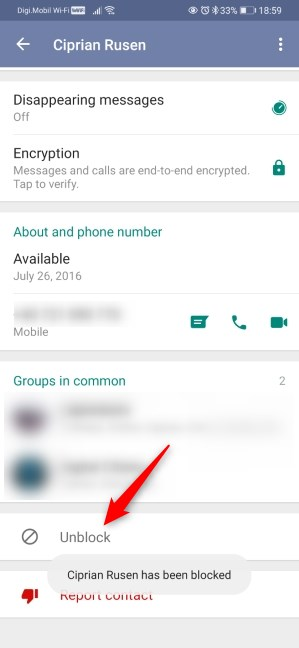
So entsperren Sie jemanden auf WhatsApp für Android über den Kontaktbildschirm
So blockieren oder entsperren Sie einen Kontakt auf WhatsApp für Android in den Einstellungen
Tippen Sie in WhatsApp auf die Menüschaltfläche in der oberen rechten Ecke des Bildschirms. Es sieht aus wie drei übereinander gestapelte Punkte.
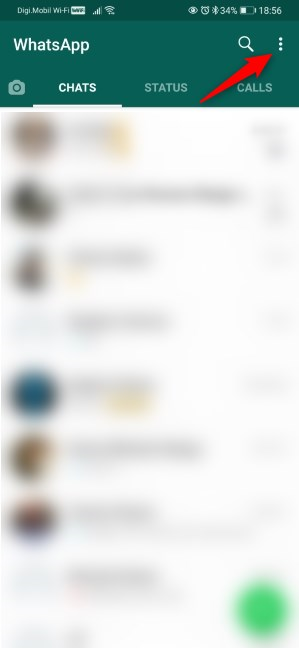
Die Menüschaltfläche von WhatsApp für Android
Wählen Sie Einstellungen aus dem Dropdown-Menü.
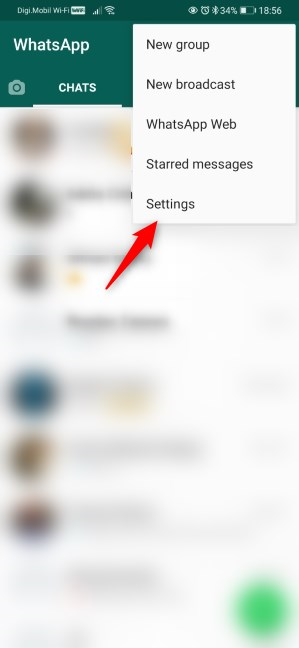
Der Einstellungseintrag von WhatsApp für Android
Tippen Sie auf , um Ihre Kontoeinstellungen zu öffnen .
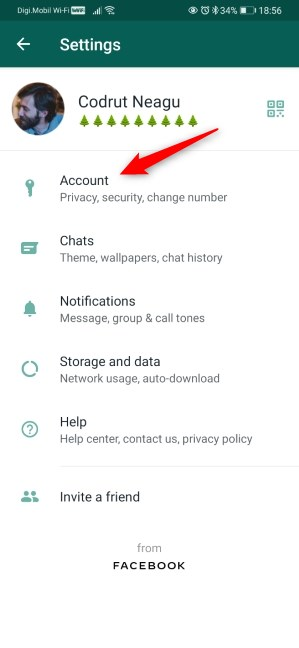
Greifen Sie auf die Kontoeinstellungen zu
Gehen Sie zu Ihren WhatsApp- Datenschutzoptionen .
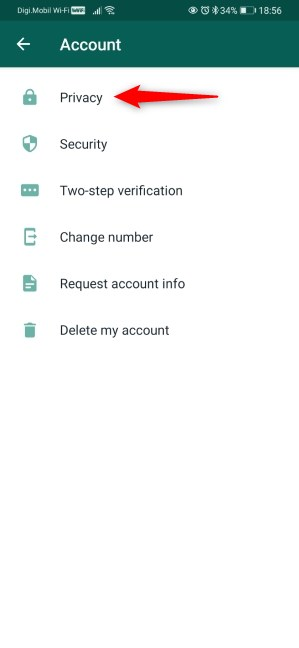
Öffnen Sie die Datenschutzeinstellungen
Scrollen Sie bei Bedarf nach unten und tippen Sie auf , um die Liste der blockierten Kontakte zu öffnen .
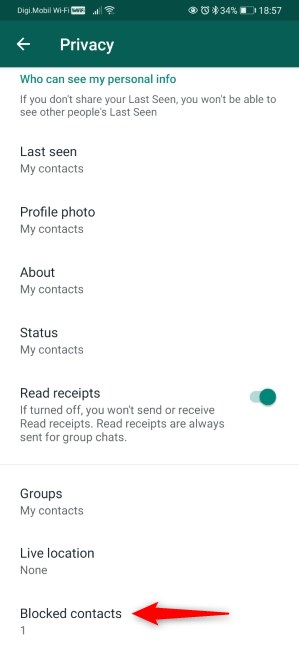
Blockierte Kontakte auf WhatsApp für Android
Blockierte Kontakte zeigt alle Personen, die Sie bereits in WhatsApp blockiert haben. Um jemanden neu zur Liste hinzuzufügen, tippen Sie auf die Schaltfläche Kontakt hinzufügen in der oberen rechten Ecke des Bildschirms.
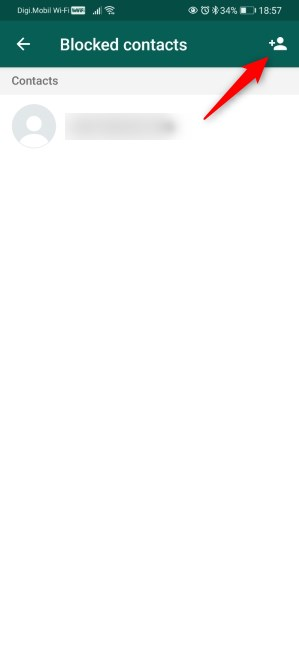
Kontakt hinzufügen
WhatsApp zeigt Ihnen jetzt alle Ihre Kontakte an. Sie können entweder durch die Liste blättern und auf die Person tippen, die Sie blockieren möchten, oder die Suche verwenden, um sie oder ihn zu finden. Tippen Sie dann auf seinen oder ihren Namen.
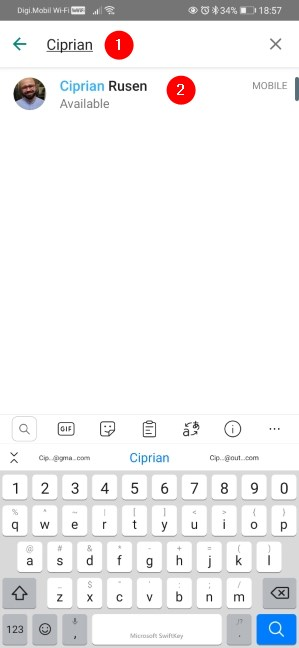
Jemanden auf WhatsApp für Android blockieren
WhatsApp blockiert diese Person sofort. Wie Sie im folgenden Screenshot sehen können, wird er oder sie jetzt zur Sperrliste von WhatsApp hinzugefügt.
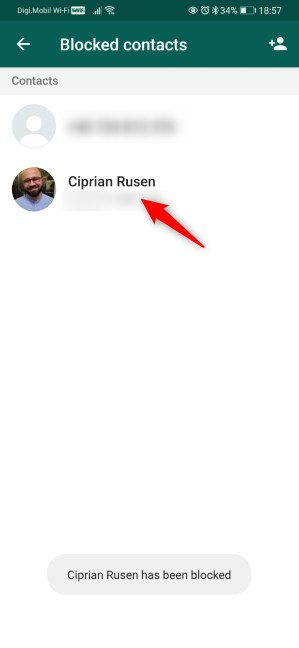
Jemand hat WhatsApp für Android blockiert
Um jemanden auf WhatsApp zu entsperren, befolgen Sie die gleichen Schritte und tippen Sie auf seinen oder ihren Namen in der Liste der blockierten Kontakte . Das gibt Ihnen die Möglichkeit, [diese Person] zu entsperren . Tippen Sie auf Blockierung aufheben, und Sie können wieder mit ihm oder ihr kommunizieren.
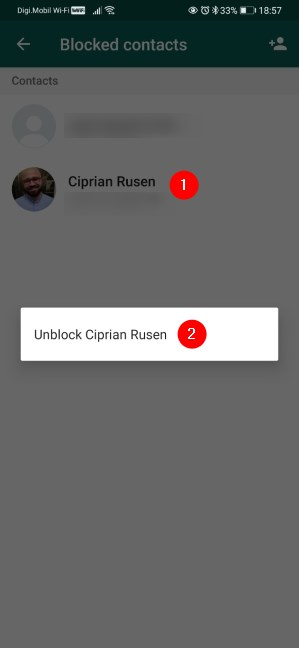
Entsperren Sie jemanden auf WhatsApp für Android
So blockieren oder entsperren Sie jemanden auf WhatsApp für iPhone
WhatsApp bietet ähnliche Optionen zum Blockieren von Personen auf einem iPhone. So können Sie jemanden auf WhatsApp für iPhone blockieren:
So blockieren oder entsperren Sie einen Kontakt auf WhatsApp für iPhone im Chat
Eine Möglichkeit, jemanden auf WhatsApp für iPhones zu blockieren oder zu entsperren, ist in Ihrem Chatverlauf mit ihm verfügbar. Öffnen Sie Ihre Chatliste und tippen Sie auf den Chatverlauf mit der zu blockierenden Person. Tippen Sie oben auf dem Bildschirm auf seinen Namen.
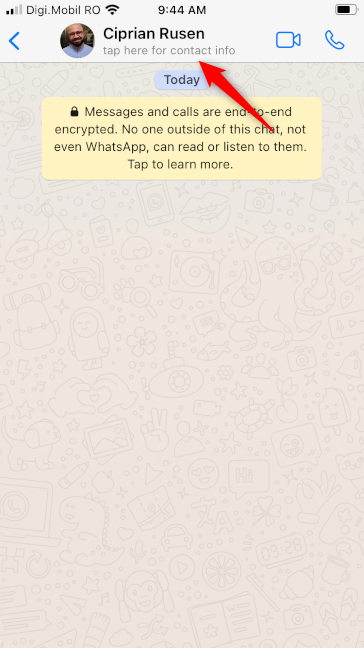
Öffnen der Details eines Kontakts
WhatsApp lädt den Kontaktinfo -Bildschirm. Tippen Sie darauf auf die Schaltfläche Kontakt blockieren.
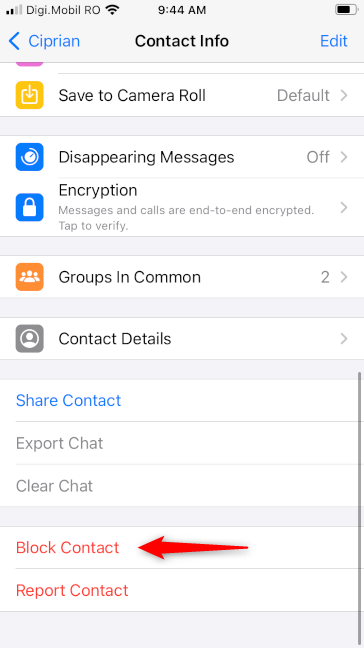
Blockieren Sie jemanden auf WhatsApp für iPhone
Bestätigen Sie, dass Sie dies möchten, indem Sie erneut auf Blockieren tippen .
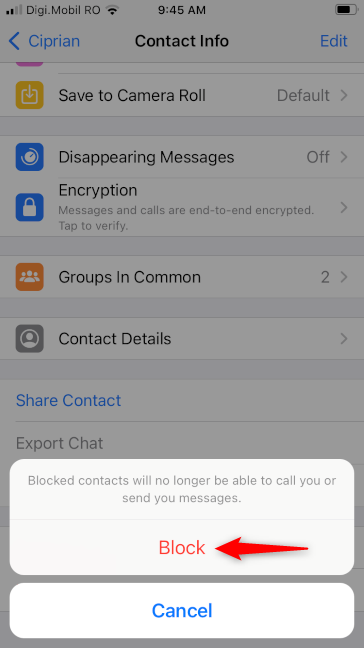
Bestätigen Sie, dass Sie jemanden blockieren möchten
Jetzt haben Sie diese Person erfolgreich auf WhatsApp blockiert, sodass sie nicht mehr mit Ihnen kommunizieren kann.
Um jemanden zu entsperren, führen Sie die gleichen Schritte aus, wählen Sie jedoch auf dem Bildschirm „ Kontaktinformationen “ die Option „Entsperren“ .
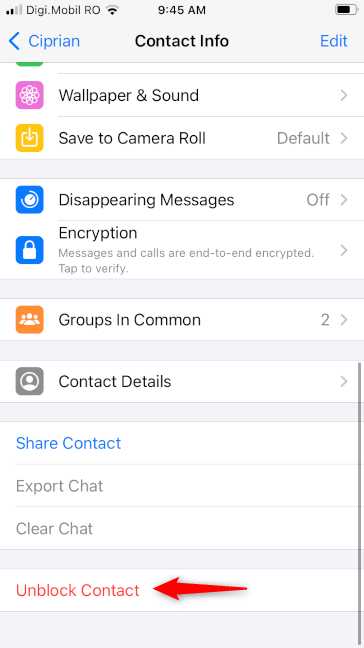
So entsperren Sie einen Kontakt in WhatsApp für iPhone
So blockieren oder entsperren Sie einen Kontakt auf WhatsApp für iPhone über die Einstellungen
Öffnen Sie WhatsApp und tippen Sie auf die Schaltfläche Einstellungen in der unteren rechten Ecke Ihres Bildschirms.
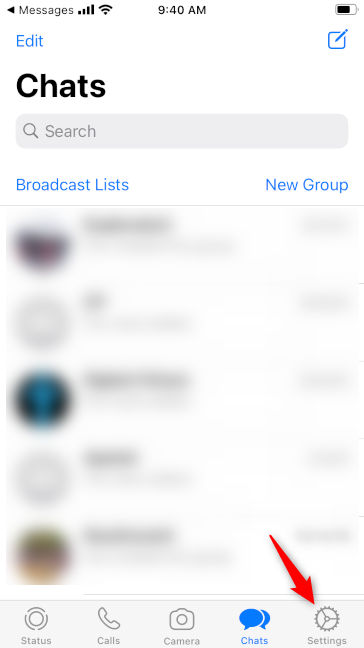
Die Schaltfläche „Einstellungen“ in WhatsApp für iPhone
Gehen Sie zu Ihren Kontoeinstellungen .
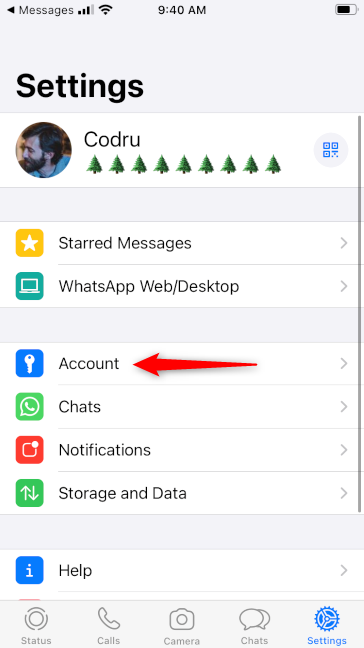
Greifen Sie auf die Kontoeinstellungen zu
Greifen Sie jetzt auf Ihre Datenschutzeinstellungen zu.
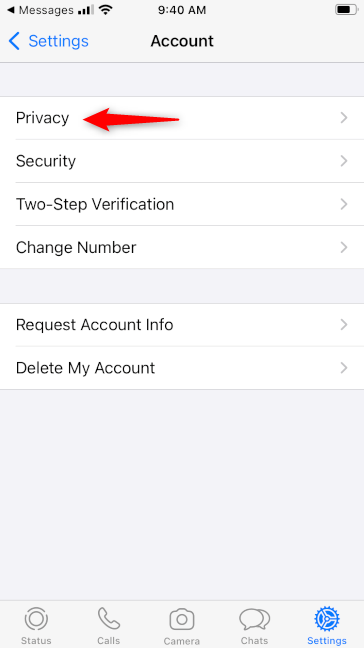
Der Datenschutzeintrag
Suchen Sie nach dem Eintrag Blockiert und tippen Sie darauf.
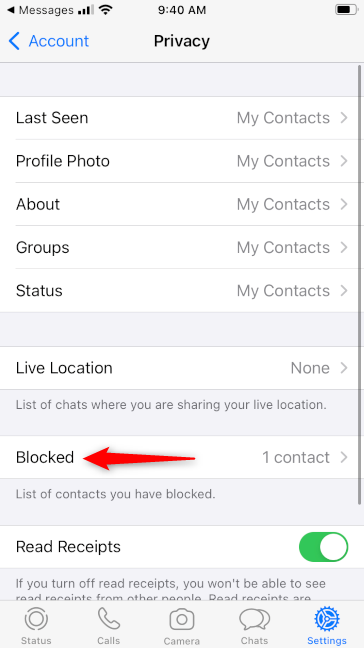
Öffnen Sie die Liste der blockierten Kontakte auf WhatsApp für iPhone
Der blockierte Bildschirm von WhatsApp zeigt Ihnen die Liste der Personen, die Sie bereits blockiert haben. Um eine andere Person zu blockieren, tippen Sie auf den Link „Neu hinzufügen…“ .
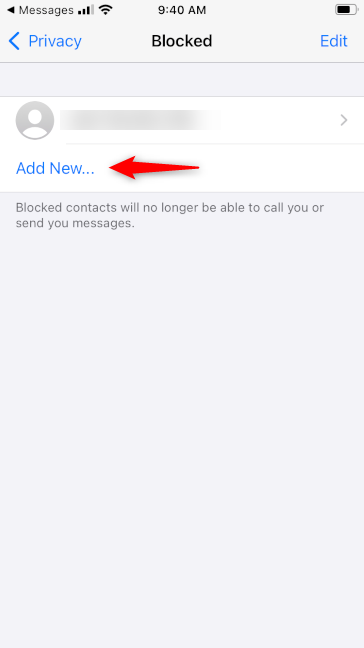
Neuen Kontakt zum Blockieren in WhatsApp für iPhone hinzufügen
Als nächstes zeigt Ihnen WhatsApp Ihre Kontaktliste. Sie können entweder scrollen, bis Sie die Person finden, die Sie blockieren möchten, oder das Suchfeld verwenden, um sie oder ihn schneller zu finden. Tippen Sie anschließend auf seinen oder ihren Namen.
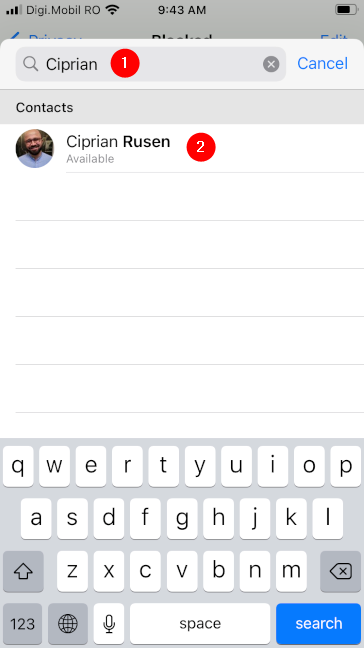
Auswählen der Person, die auf WhatsApp für iPhone blockiert werden soll
Diese Person wird jetzt zur Sperrliste hinzugefügt und kann Ihnen keine Nachrichten mehr senden, um Sie auf WhatsApp anzurufen.
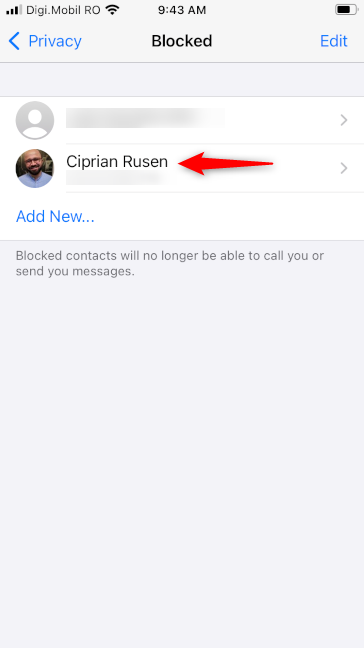
Jemand hat WhatsApp für iPhone blockiert
Um jemanden auf WhatsApp für iPhone zu entsperren, befolgen Sie die gleichen Schritte wie oben dargestellt. Wenn Sie zur Sperrliste gelangen , wischen Sie die Person, die Sie entsperren möchten, nach links auf dem Bildschirm. Wenn Sie das tun, zeigt Ihr iPhone die Nachricht „Blockierung aufheben“ an und wenn Sie weit genug wischen, wird diese Person automatisch aus der Liste der blockierten Kontakte entfernt.
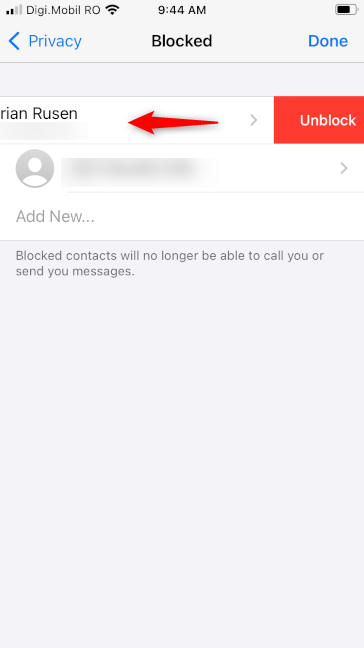
So entsperren Sie jemanden auf WhatsApp für iPhone
So blockieren oder entsperren Sie jemanden in WhatsApp Web
Manche nutzen lieber WhatsApp Web und verknüpfen ihr Smartphone mit der WhatsApp- Website oder der gleichnamigen Desktop-App. Es ist bequemer, dies zu verwenden, wenn Sie sich auf Ihrem Computer oder Laptop befinden, da Sie damit schneller schreiben und chatten können als auf einem kleineren Bildschirm. Glücklicherweise können Sie mit WhatsApp Web auch jemanden blockieren oder entsperren, ohne auf Ihr Telefon zugreifen zu müssen. Hier ist wie:
So blockieren oder entsperren Sie jemanden im WhatsApp Web für den Chat
Eine Möglichkeit, jemanden auf WhatsApp zu blockieren oder die Blockierung aufzuheben, ist im Chatverlauf verfügbar, den Sie mit dieser Person haben. Gehen Sie dorthin und klicken oder tippen Sie auf die Menüschaltfläche des Chats in der oberen rechten Ecke der Seite.
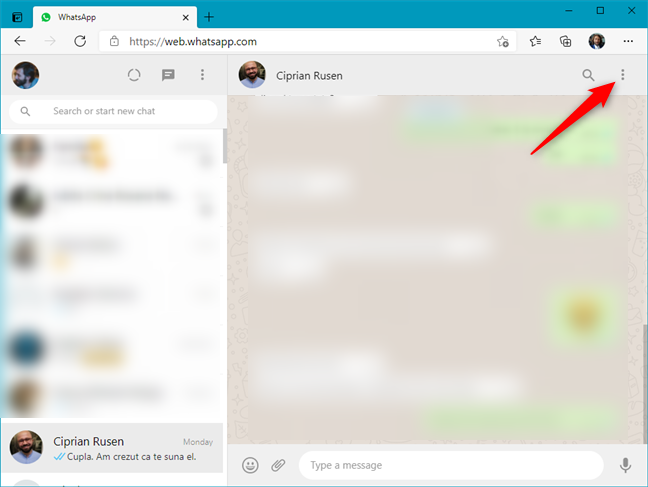
Die Menüschaltfläche in einem WhatsApp-Chat
Klicken oder tippen Sie nun auf den Menüeintrag Kontaktdaten .
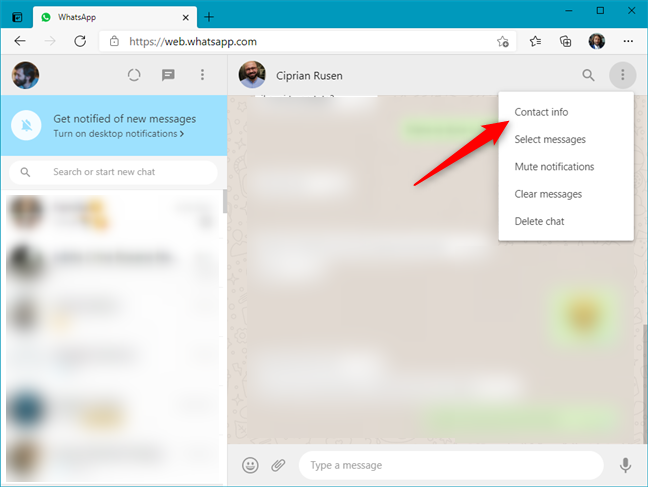
Kontaktinformationen öffnen
Alternativ können Sie, anstatt durch das Chat-Menü zu gehen, auch direkt auf den Namen des Kontakts drücken.

Öffnen Sie die Detailseite eines Kontakts
Drücken Sie im Abschnitt Kontaktinformationen auf die Schaltfläche Blockieren .
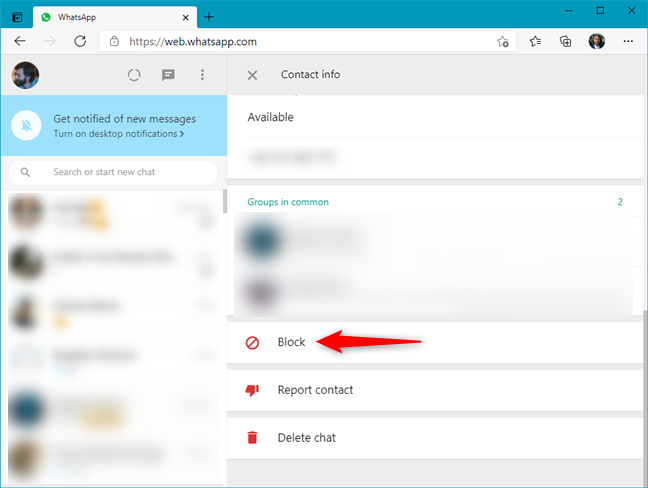
So blockieren Sie jemanden in WhatsApp Web von der Kontaktseite aus
WhatsApp Web bittet Sie, zu bestätigen, dass Sie dieser Person die Interaktion mit Ihnen verweigern möchten. Klicken oder tippen Sie dazu erneut auf Blockieren und diese Person wird von nun an auf Ihrer WhatsApp blockiert.
Bestätigen Sie die WhatsApp-Sperre
Um einen Kontakt in WhatsApp Web zu entsperren, befolgen Sie die gleichen Schritte, wählen Sie jedoch auf der Seite „ Kontaktinformationen “ die Option „Entsperren “.
So entsperren Sie jemanden in WhatsApp Web von der Kontaktseite
So blockieren oder entsperren Sie jemanden in WhatsApp Web über die Einstellungen
Klicken oder tippen Sie auf der WhatsApp-Weboberfläche auf die Menüschaltfläche über der Liste der Chats. Es sieht aus wie drei kleine Punkte, die vertikal gestapelt sind.
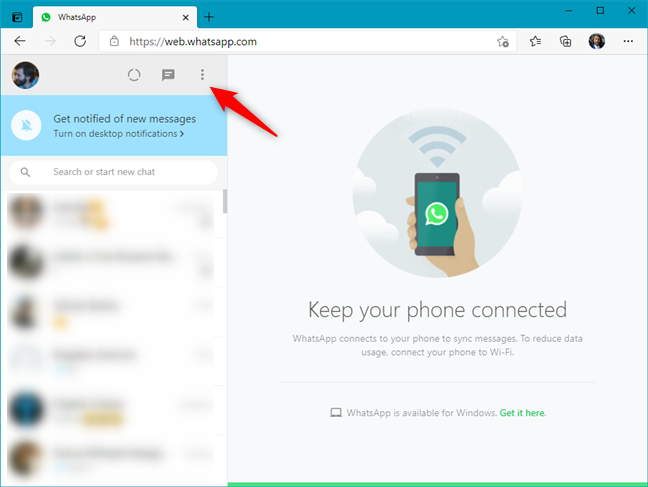
Die Menüschaltfläche von WhatsApp Web
Gehen Sie zu Einstellungen .
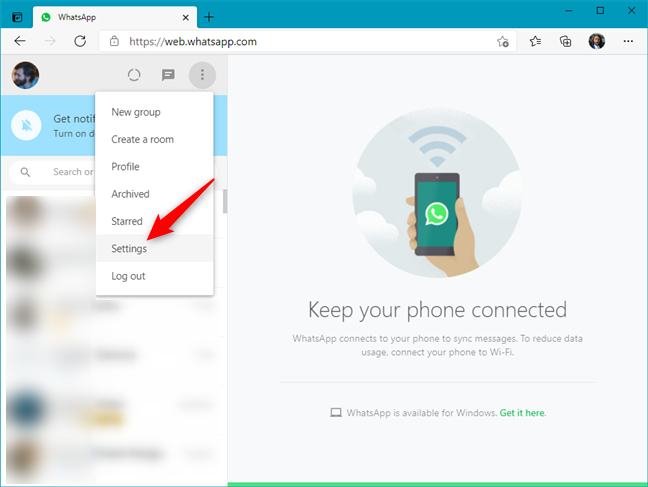
Einstellungen in WhatsApp Web
Klicken oder tippen Sie nun auf den Menüeintrag Blockiert .
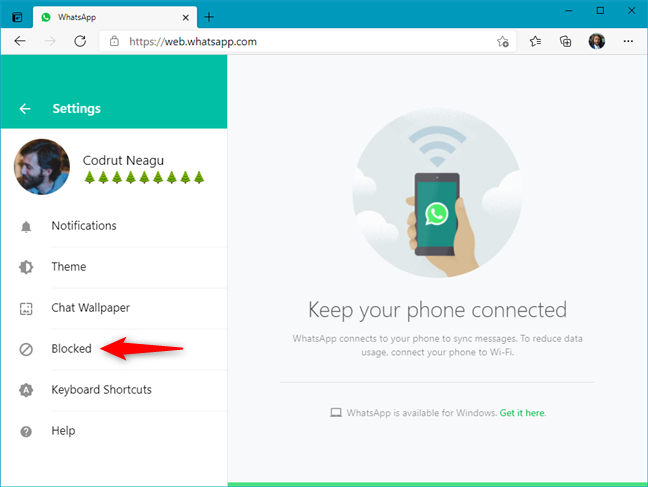
Blockiert in WhatsApp Web öffnen
WhatsApp zeigt Ihnen jetzt die Liste der blockierten Kontakte an . Drücken Sie „Blockierten Kontakt hinzufügen“ , um jemanden neu zu blockieren.
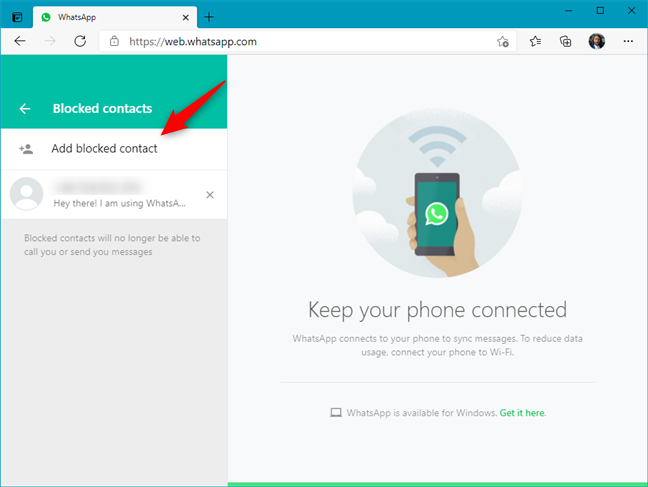
Blockierten Kontakt in WhatsApp Web hinzufügen
Scrollen Sie durch Ihre Kontaktliste, um die Person zu finden, die Sie auf WhatsApp blockieren möchten.
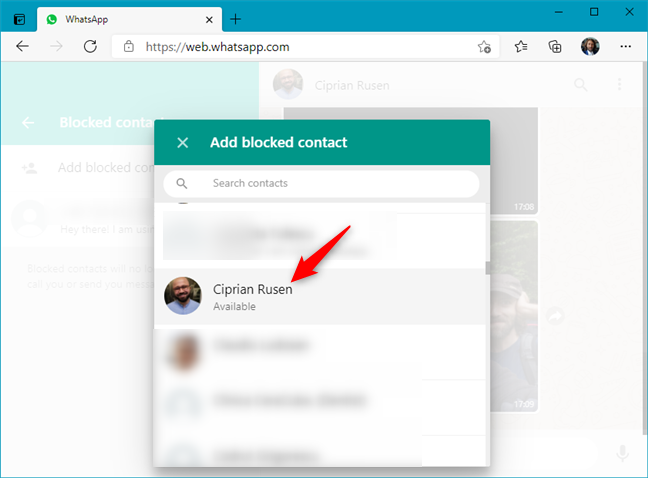
Auswählen, wen in WhatsApp Web blockiert werden soll
Sie können auch die Suche verwenden, um die zu blockierende Person zu finden.
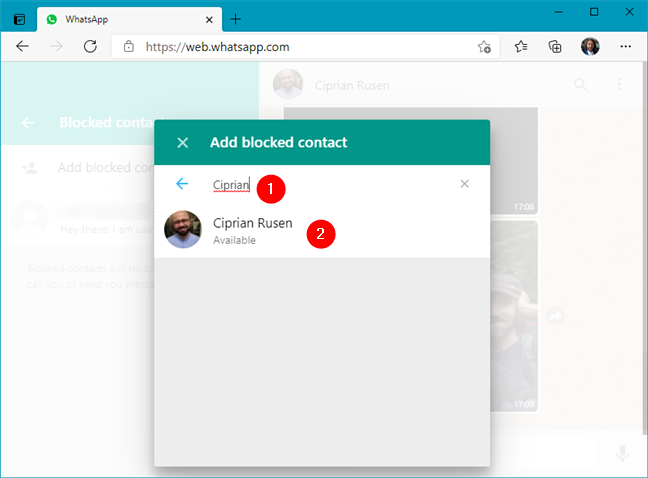
Blockierten Kontakt in WhatsApp Web hinzufügen
Wenn du denjenigen gefunden hast, den du auf WhatsApp blockieren möchtest, klicke oder tippe auf seinen oder ihren Namen. Dadurch wird dieser Kontakt sofort zur Liste der von WhatsApp blockierten Personen hinzugefügt.
Jemand, der in WhatsApp Web blockiert wurde
Um jemanden auf WhatsApp zu entsperren, befolgen Sie die gleichen Schritte wie oben. Wenn Sie zur Liste der blockierten Kontakte gelangen , klicken oder tippen Sie auf seinen oder ihren Namen in der Liste und bestätigen Sie, dass Sie die Blockierung dieser Person aufheben möchten.
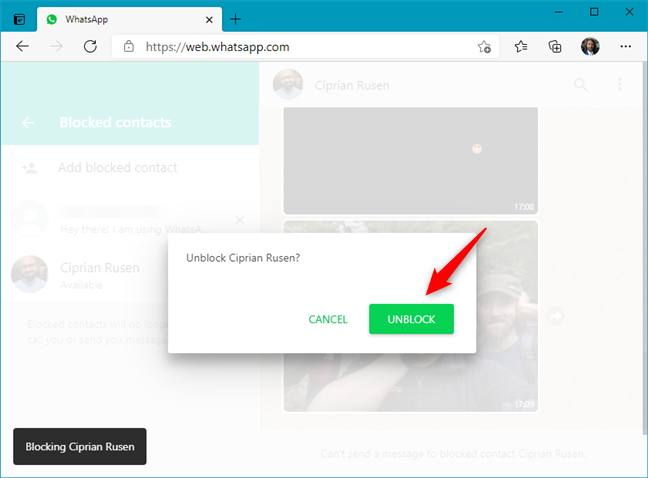
So entsperren Sie jemanden in WhatsApp Web
Das ist es!
Hast du jemanden auf WhatsApp blockiert?
Jetzt wissen Sie, wie Sie jemanden auf WhatsApp blockieren und was die Leute sehen, wenn Sie sie blockieren oder entsperren. Hast du es getan? Gibt es viele Personen in Ihrer Kontaktliste, die Sie blockieren möchten? Was waren Ihre Gründe dafür? Lassen Sie es uns in den Kommentaren unten wissen.
Mit dem One UI 6-Update können Benutzer Kamera-Widgets auf Samsung Galaxy-Telefonen hinzufügen, um sie nach Wunsch anzupassen.
Im folgenden Artikel stellen wir die grundlegenden Schritte zur Wiederherstellung gelöschter Daten in Windows 7 mit dem Support-Tool Recuva Portable vor. Mit Recuva Portable können Sie Ihre Daten auf einem beliebigen USB-Stick speichern und jederzeit verwenden. Das Tool ist kompakt, einfach zu bedienen und bietet folgende Funktionen:
So finden Sie Ihre fehlenden Samsung Galaxy-Geräte mit SmartThings Find. Sehen Sie, wo Sie Ihr Smartphone, Tablet oder Ihre Smartwatch verlegt haben.
So erstellen Sie einen Link zu einer Datei, einem Ordner oder einer Bibliothek auf Ihrem Windows-Computer und senden ihn an andere. So kopieren Sie einen Dateipfad als Link.
Erfahren Sie, wie Sie sich mit versteckten Wi-Fi-Netzwerken in Windows 11 verbinden können. Tipps zu Schnelleinstellungen, Einstellungen-App und Systemsteuerung.
Erfahren Sie, wie Sie die Touchpad-Empfindlichkeit ändern, das Touchpad aktivieren oder deaktivieren, seine Gesten oder Präzision konfigurieren.
Erfahren Sie, wie Sie Anwendungen als Administrator in Windows 11 ausführen können, um alle Funktionen optimal zu nutzen. Nutzen Sie CMD, PowerShell oder Windows Terminal, um Programme mit Administratorrechten zu starten.
Alle Apps und Windows-Tools, mit denen Sie schnell herausfinden können, wie viele Kerne Ihr Prozessor hat und wie viele logische Prozessoren oder Threads er zu bieten hat. Finden Sie diese Informationen mit CMD oder PowerShell.
Wie installiere ich Schriftarten in Windows 10 und Windows 11? Hier erfahren Sie, wo der Schriftartenordner in Windows zu finden ist und wie man Schriftarten für alle Benutzer anzeigt und installiert.
Entdecken Sie alle Möglichkeiten, wie Sie den Benutzer in Windows 11 wechseln können: vom Anmeldebildschirm, über Tastaturkombinationen bis hin zu den Eingabeaufforderungen.
Drag & Drop funktioniert nicht mehr in Windows 10 oder Windows 11? Hier erfahren Sie, wie Sie dieses Problem in nur wenigen Sekunden beheben können.
Erfahren Sie, wie Sie die Get Help-App in Windows 10 effektiv nutzen, um Unterstützung bei Microsoft-Produkten zu erhalten. Kontaktieren Sie den Supportdienst schnell und einfach.
Erfahren Sie, wie Sie Dateien und Ordner auf Ihrem Mac schnell und effizient ausschneiden, kopieren und einfügen können, um Ihre Produktivität zu steigern.
Erfahren Sie, wie Sie den mathematischen Eingabebereich verwenden, um mathematische Formeln in Dokumente und Präsentationen einzufügen. Die Anleitung funktioniert unter Windows 7, Windows 10 und Windows 8.1.
So aktivieren oder deaktivieren Sie Ortungsdienste in Windows 11. Nutzen Sie die Vorteile einer personalisierten Erfahrung.
Wenn Sie Galaxy AI auf Ihrem Samsung-Telefon nicht mehr benötigen, können Sie es ganz einfach deaktivieren. Nachfolgend finden Sie Anweisungen zum Deaktivieren von Galaxy AI auf Ihrem Samsung-Telefon.
Wenn Sie KI-Charaktere auf Instagram nicht benötigen, können Sie diese auch schnell löschen. So löschen Sie KI-Charaktere auf Instagram.
Benutzer können den ChatGPT-Speicher jederzeit deaktivieren, sowohl auf Mobilgeräten als auch auf Computern. Nachfolgend finden Sie Anweisungen zum Deaktivieren des ChatGPT-Speichers.
Standardmäßig sucht Windows Update automatisch nach Updates. Sie können auch sehen, wann das letzte Update erfolgte. Hier finden Sie eine Anleitung zum letzten Windows-Update.
Das Löschen der eSIM auf dem iPhone ist grundsätzlich einfach. Nachfolgend finden Sie Anweisungen zum Löschen der eSIM auf dem iPhone.
Zusätzlich zum Speichern von Live Photos als Videos auf dem iPhone können Benutzer Live Photos auf dem iPhone ganz einfach in Boomerang konvertieren.
Viele Apps aktivieren SharePlay automatisch, wenn Sie FaceTime verwenden. Dies kann dazu führen, dass Sie versehentlich die falsche Taste drücken und Ihr Videoanruf dadurch ruiniert wird.
Wenn Sie „Click to Do“ aktivieren, funktioniert die Funktion und versteht den Text oder das Bild, auf das Sie klicken, und trifft dann Entscheidungen, um relevante kontextbezogene Aktionen bereitzustellen.
Durch Einschalten der Tastaturbeleuchtung leuchtet die Tastatur. Dies ist nützlich bei schlechten Lichtverhältnissen oder sorgt für einen cooleren Look in Ihrer Gaming-Ecke. Sie haben die Wahl zwischen vier Möglichkeiten, die Tastaturbeleuchtung Ihres Laptops einzuschalten.
Es gibt mehrere Möglichkeiten, in den abgesicherten Modus von Windows 10 zu gelangen, falls Sie Windows nicht öffnen und hineinkommen. Informationen zum Aufrufen des abgesicherten Modus von Windows 10 beim Starten Ihres Computers finden Sie im folgenden Artikel von WebTech360.
Grok AI hat seinen KI-Fotogenerator jetzt erweitert, um persönliche Fotos in neue Stile umzuwandeln, beispielsweise um Fotos im Studio Ghibli-Stil mit berühmten Animationsfilmen zu erstellen.
Google One AI Premium bietet Benutzern eine einmonatige kostenlose Testversion an, bei der sie sich anmelden und viele verbesserte Funktionen wie den Gemini Advanced-Assistenten ausprobieren können.
Ab iOS 18.4 können Benutzer bei Apple entscheiden, ob aktuelle Suchanfragen in Safari angezeigt werden sollen.
Die Zwischenablage auf dem iPhone speichert Bilder und Daten. Wenn Sie jedoch zu viele Informationen speichern, kann dies Ihre Privatsphäre beeinträchtigen. In diesem Fall können Sie eine Verknüpfung zum Löschen der Zwischenablage einrichten.
Um die Sicherheit der Kinder bei der Verwendung des Telefons zu gewährleisten, können Eltern über die Funktion „Familienfreigabe“ auf dem iPhone ein Apple-ID-Konto für ihre Kinder erstellen.




























